Ce tutoriel présente le fonctionnement des différents espaces de documents en fonction des droits spécifiques par utilisateur. Il détaille aussi les différents types de dossiers particuliers et de fichiers qu’il est possible de créer.
L’usage des partages et permissions sera également expliqué, en montrant leur utilisation dans différents contextes.
La colonne gauche de l’outil permet de naviguer dans l’arborescence des différents espaces de l’outil Documents.
On distingue :
- Mon cartable : un espace de stockage personnel accessible uniquement par l’utilisateur
- Un espace au nom de son établissement scolaire : un espace de stockage partagé à tous les membres de l’établissement. Ce dossier contient des sous dossiers regroupant des espaces dédiés aux classes et aux groupes d’élèves.
- Un espace propre à chaque groupe libre auquel seuls les membres du groupe peuvent accéder.
- Partagés avec moi : un espace regroupant les fichiers qui m’on été partagés par d’autres utilisateurs de Laclasse.com
- Corbeille : un dossier dans lequel mes fichiers supprimés sont accessibles pendant une durée de 7 jours après avoir été supprimés.
Pour créer un dossier ou un fichier :
- cliquez sur le signe
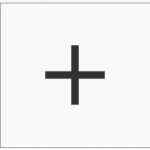 situé en haut à droite de la page
situé en haut à droite de la page - sélectionnez le type de dossier ou de fichier à créer
- renseignez un nom pour ce document
- validez.
Pour modifier ou supprimer un fichier :
- cochez le document dans la partie centrale
- utilisez les boutons d’actions situés dans la barre bleue en haut de la page selon ce que vous souhaitez faire (supprimer, éditer, propriétés…etc).
Pour partager ou modifier les permissions sur un document :
- cochez le document dans la partie centrale
- sélectionnez « Propriétés » dans la barre bleue en haut de la page
- rendez-vous sur l’onglet « Permissions » pour modifier les permissions du document qui ont été attribuées par défaut selon le profil d’utilisateur
- rendez-vous sur l’onglet « Partages » pour modifier les droits de partage du document. Il est possible de le partager par un lien public, ou alors uniquement à quelques utilisateurs bien précis.
- retournez sur l’onglet « Détails » de la fenêtre de « Propriétés »
- faire un clic-droit sur le lien indiqué dans le champ « Lien » et enregistrez l’adresse du lien. Ce lien pourra alors être communiqué aux utilisateurs qui auront accès à ce document.
Descriptif des droits, des permissions et des partages dans les espaces documents
Tutoriel sur le partage de documents
Tutoriel enseignant – accompagner les élèves à besoins particuliers avec l’outil Documents
A lire aussi… : Modifications sur l’outil documents





